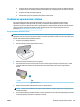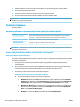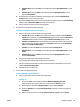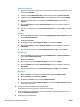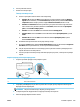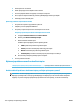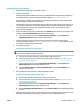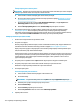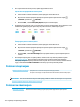User Manual
7. Obrišite kontakte u nosaču spremnika suhim štapićem za uši ili krpicom koja ne ostavlja dlačice.
8. Ponovo umetnite spremnik s tintom.
9. Zatvorite vratašca za pristup i provjerite je li poruka o pogrešci nestala.
10. Ako još uvijek primate poruku pogreške, isključite i ponovno uključite uređaj.
NAPOMENA: Ako jedan spremnik s tintom uzrokuje probleme, možete ga ukloniti i HP OiceJet 5200 series
koristiti samo s jednim spremnikom.
Problemi s ispisom
Što želite učiniti?
Ispravite probleme sa stranicom koje se ne ispisuje (ne može ispisati)
HP Print and Scan Doctor HP Print and Scan Doctor uslužni je program koji će pokušati dijagnosticirati i riješiti problem.
NAPOMENA: Taj je uslužni program dostupan samo za operacijski sustav Windows.
Otklonite poteškoće sa zadacima
ispisa koji se ne ispisuju.
Upotrijebite HP-ov internetski čarobnjak za otklanjanje poteškoća.
Ako pisač ne reagira ili ne ispisuje, dohvatite detaljne upute.
NAPOMENA: HP Print and Scan Doctor i HP-ovi internetski čarobnjaci za otklanjanje poteškoća možda nisu
dostupni na svim jezicima.
Da biste otklonili probleme s ispisom, pročitajte opće upute u pomoći
Rješavanje problema s ispisom (Windows)
Provjerite je li pisač uključen te ima li papira u ladici. Ako i dalje ne možete ispisivati, pokušajte učiniti sljedeće
navedenim redoslijedom:
1. Provjerite jesu li na zaslonu pisača prikazane poruke o pogreškama. Pogreške otklonite prateći
zaslonske upute.
2. Ako je računalo povezano s pisačem putem USB kabela, odspojite kabel i ponovno ga povežite. Ako je
vaše računalo povezano s pisačem putem bežične veze, provjerite funkcionira li veza.
3. Provjerite nije li proizvod privremeno zaustavljen ili isključen.
Provjera je li proizvod privremeno zaustavljen ili isključen
a. Ovisno o operacijskom sustavu učinite nešto od sljedećeg:
● Windows 10: Na izborniku Start sustava Windows na popisu aplikacija odaberite Windows
System (Sustav Windows), zatim Control Panel (Upravljačka ploča) pa kliknite View devices
and printers (Prikaz uređaja i pisača) u odjeljku Hardware and Sound (Hardver i zvuk).
● Windows 8.1 i Windows 8: Postavite pokazivač u gornji desni kut zaslona ili ga dodirnite da
biste otvorili traku s gumbićima, kliknite ikonu Postavke, kliknite ili dodirnite Upravljačka
ploča, a zatim Prikaz uređaja i pisača.
● Windows 7: na izborniku Start sustava Windows kliknite Uređaji i pisači.
106 Poglavlje 10 Rješavanje problema HRWW